Van Gogh Art
trasforma la tua foto in un'immagine con lo stile Van Gogh. L'azione contiene 10 effetti di colore. Risparmia ore di lavoro con questa azione. Dopo che l'azione finisce il lavoro si ottiene un file ben organizzato e strutturato con i molti livelli, cartelle e impostazioni per migliorare il risultato finale. L'azione funziona perfettamente su Mac e PC.
NOTA IMPORTANTE! Il COMPATIBILE versioni di Photoshop è CS6, CC, CC 2015.5+, CC 2017+ e solo computer con disponibile FILTRO VERNICE A OLIO all'interno di un Photoshop.
Se Oil Paint è disattivato per te, prova questi passaggi:
- Assicurati che Photoshop sia aggiornato
- Assicurati che il tuo documento sia RGB. La pittura a olio non funziona su spazi colore diversi da RGB (ad esempio CMYK, Lab, ecc.)
- Se utilizzi Windows, assicurati di eseguire un sistema operativo a 64 bit con la versione a 64 bit di Photoshop. OpenCL richiede 64 bit
- Assicurati che Usa processore grafico sia selezionato in Preferenze> Prestazioni
- Assicurati che il driver della tua scheda video sia aggiornato con le ultime dal sito web del fornitore.
Nota: se la tua scheda video non supporta OpenCL v1.1 o versioni successive, potrebbe essere necessario acquistare una scheda video aggiornata che supporti OpenCL v1.1 o versioni successive per accedere al filtro Pittura a olio.
Le informazioni sulla scheda grafica sono disponibili nella finestra di dialogo Aiuto di Photoshop> Informazioni di sistema.
Testato in Photoshop CS6, CC, CC 2015.5+ e CC 2017+.
SOLO PER LA VERSIONE INGLESE DI PHOTOSHOP. Hai bisogno di cambiare la lingua della tua versione? GUARDA QUI
Come configurare Photoshop per lavorare con le azioni.
1. Assicurati di utilizzare la versione inglese di Photoshop. Ogni azione è stata creata e ottimizzata per funzionare solo con la versione inglese di Photoshop, quindi assicurati di utilizzare questa versione. In caso contrario, non preoccuparti: puoi cambiare la lingua della tua versione di Photoshop in inglese (e tornare di nuovo) utilizzando questo metodo
2. Utilizzare la modalità RGB e il colore a 8 bit. Per controllare queste impostazioni, vai su Immagine-> Modalità e controlla il "colore RGB" e "8 bit / canale".
3. Assicurati che l'opzione "Aggiungi 'copia' a livelli e gruppi copiati" sia attivata. Questa opzione si applica solo a CS5 e versioni successive di Photoshop. Nel pannello "LAYERS", fare clic sull'icona del menu, andare su "Opzioni pannello ..." e verificare che l'opzione "Aggiungi 'copia' a livelli e gruppi copiati" sia attivata.
4. Utilizzare una foto con 72 dpi o superiore. Se utilizzi una foto con meno di 72 dpi, l'azione non funzionerà correttamente. Per risolvere questo problema, vai su Immagine-> Dimensioni immagine e aumenta il valore della risoluzione.
5. Impostare l'opacità del pennello su 100%. Imposta l'opacità del pennello su 100%. Seleziona lo "Strumento Pennello" e sposta il cursore dell'opacità su 100%.

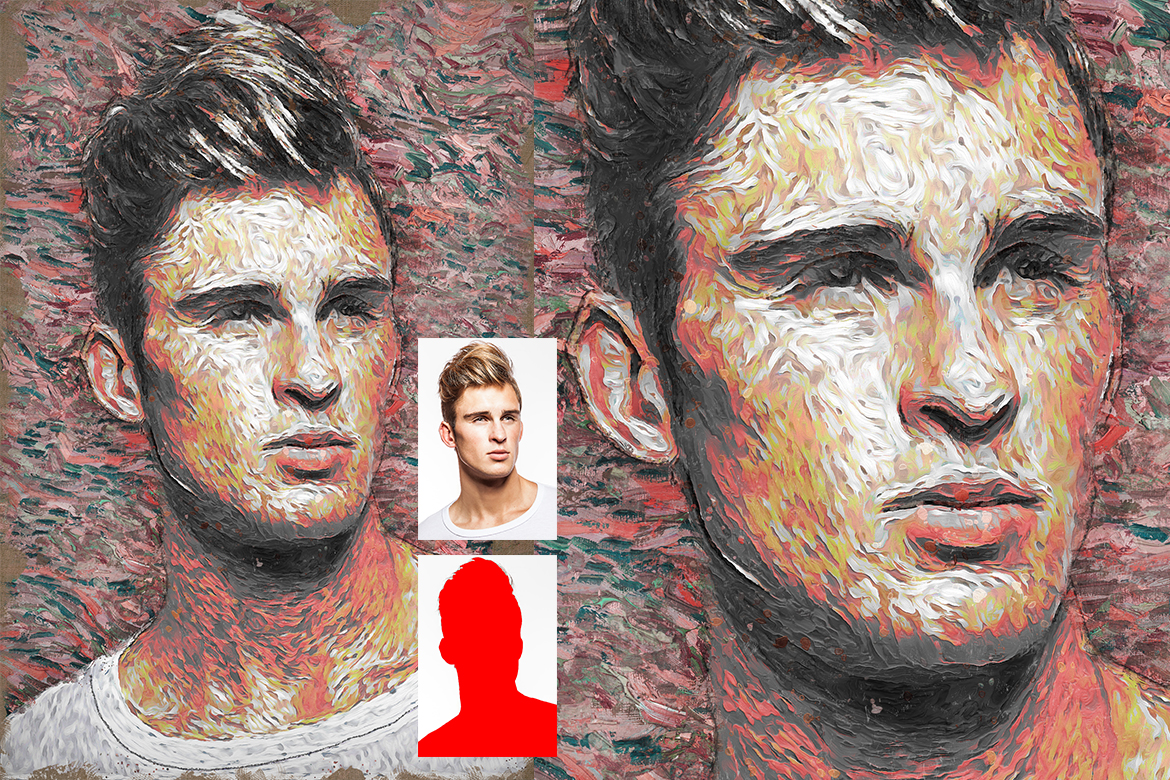



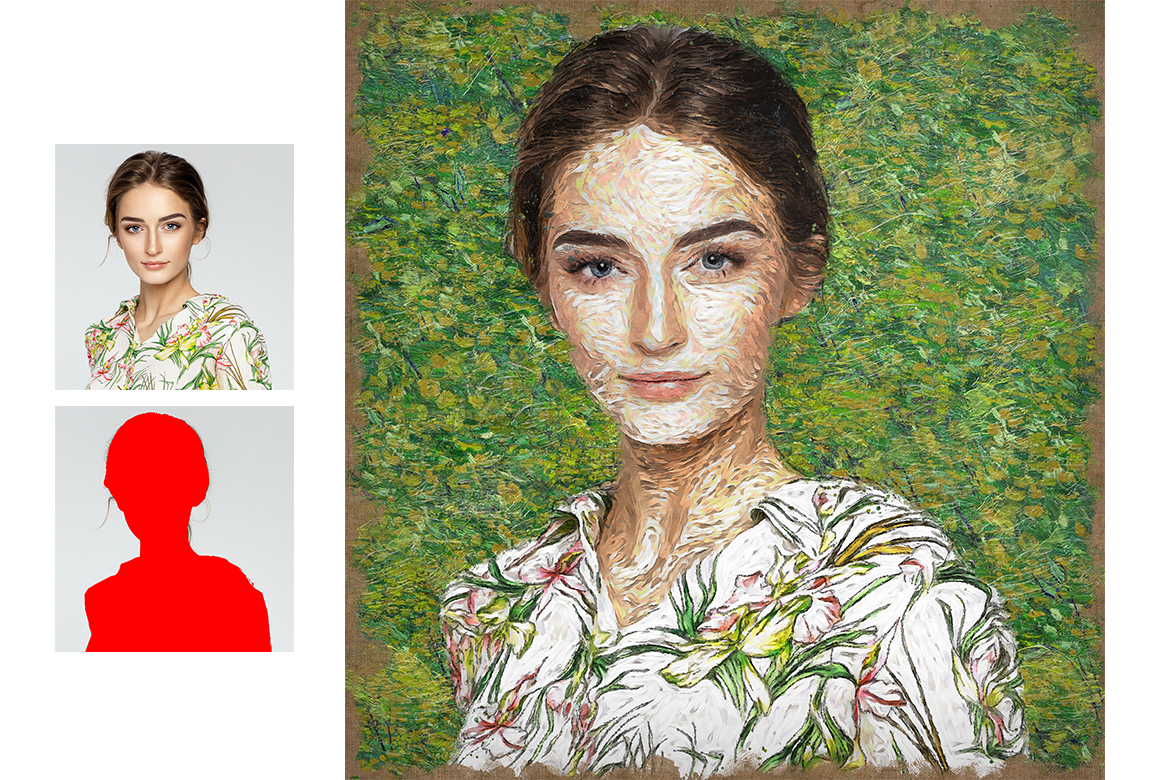

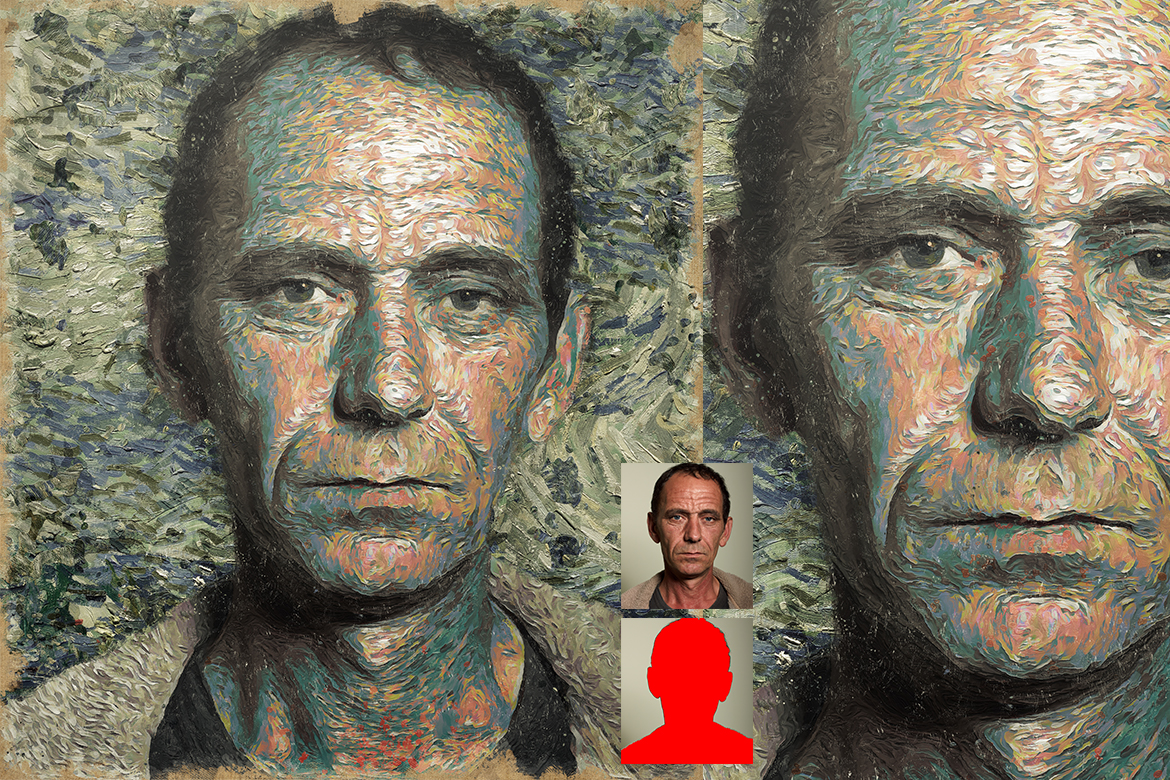


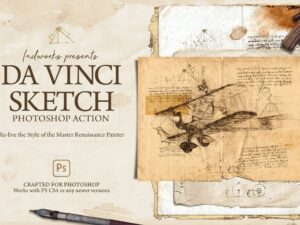
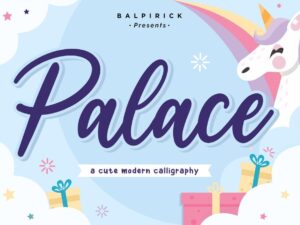







Recensioni
Ancora non ci sono recensioni.